Reporte de atención al cliente
Al elegir este tipo de reporte, lo primero que deberás hacer será seleccionar el tipo de reporte que quieres ver. Por ese motivo, verás que se habilita una subcategoría.
Tipo de reporte: Resumen
Como su nombre lo dice, este reporte mostrará un resumen del día seleccionado.
Al seleccionar este tipo de reporte verás 3 filtros, todos ellos son obligatorios para descargar el reporte:
- Empresa: En caso se gestione más de una.
- Campaña: Solo podrás elegir un tipo de campaña por reporte.
- Fecha: Solo podrás seleccionar un día por cada reporte generado.

Una vez completes los filtros, el botón de “Buscar” se activará en la parte derecha de tu pantalla.
Sabemos que los administradores y supervisores necesitan dar un seguimiento a este reporte de manera constante. Por ese motivo, este reporte también cuenta con una vista general desde la misma plataforma.
Al hacer clic en “Buscar”, podrás ver 2 secciones:
- El resumen del día elegido desde el filtro de Fecha.
- El resumen acumulado mensual, que va desde la fecha de inicio de mes hasta el día filtrado.

En ambas, encontrarás información como:
- Llamadas recibidas: El total de llamadas que se recibieron el día elegido.
- Llamadas atendidas: Únicamente el número de llamadas que fueron atendidas.
- Llamadas del NS: El número de llamadas que están dentro del nivel de servicio
- Llamadas abandonadas: Las llamadas que no fueron atendidas y, por lo tanto, terminaron en abandono.
- % Nivel atendidas: Porcentaje del nivel de llamadas atendidas.
- % Nivel de servicio: Porcentaje de llamadas dentro del nivel de servicio.
- % Nivel de abandono: Porcentaje del nivel de llamadas abandonadas.
- TMO: Indica el tiempo medio operativo. En otras palabras, la duración (en segundos) de una interacción realizada por un usuario para resolver las solicitudes o los problemas de un cliente.
- TME: Indica el tiempo medio de espera. Aquí se muestra la suma de los minutos que los contactos pasan esperando una respuesta dividido por la cantidad de llamadas atendidas.
El gráfico que aparecerá en la parte baja de la sección toma los datos del acumulado mensual para presentarlo en un formato diferente.
También podrás descargar este reporte haciendo clic en la opción que se encuentra al costado del botón de “Buscar”. Al hacer clic en el botón, te aparecerá un mensaje sobre tu archivo listo para ser descargado. Podrás utilizar el botón “Ir a mis descargas” que verás en el mismo mensaje o podrás acceder a esta sección desde tu perfil.
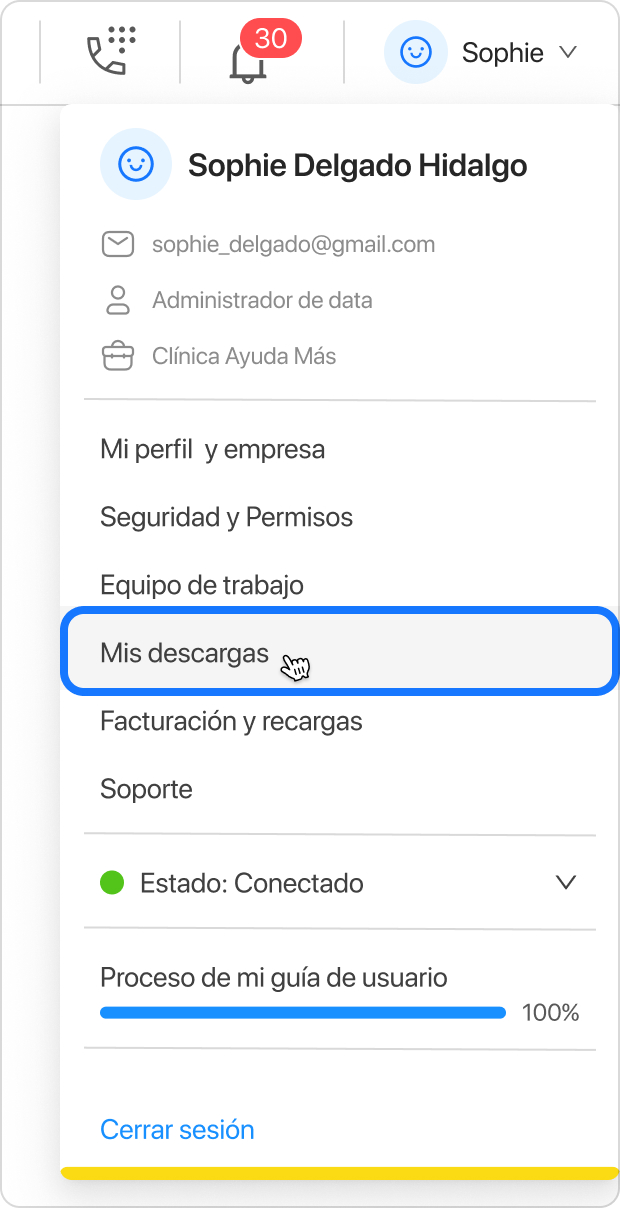
Al entrar a “Mis descargas”, todos los reportes que busques descargar aparecerán en una cola, pero estos solo tendrán una vigencia de 24 horas antes de ser retirados de ella. Si se retiran, deberás llenar los filtros en la sección “Reportes” nuevamente.
Si aún lo ves en la cola, solo deberás hacer clic en “Descargar”. Te brindaremos un archivo de Excel con la misma información que se visualizó desde la plataforma, tanto la data diaria como el acumulado mensual.
Tipo de reporte: Tramo horario
Puedes aprovechar mejor este tipo de reporte si es que seleccionas un rango de fechas amplio, pues la data por tramo horario te ayudará a entender patrones y mejorar tu gestión.
En ese sentido, este reporte presentará el total de llamadas que se han dado durante esos días, pero desglosado por hora.
Al seleccionar este tipo de reporte verás 5 filtros, todos ellos son obligatorios para descargar el reporte:
- Empresa: En caso se gestione más de una.
- Campaña: Solo podrás elegir un tipo de campaña por reporte.
- Cola: Solo podrás elegir una cola por reporte.
- Fecha de inicio: Beex Contact Center guarda toda la data histórica desde que tu empresa creó su perfil en la plataforma.
- Fecha de fin: Si bien puedes acceder a tu data histórica, solo podrás solicitar el reporte de un mes. En otras palabras, si colocaste 10 de marzo como fecha de inicio, el 10 de abril será tu fecha máxima de fin.

Una vez completes los filtros, el botón de “Buscar” se activará en la parte derecha de tu pantalla.
Sabemos que los administradores y supervisores necesitan dar un seguimiento a este reporte de manera constante. Por ese motivo, este reporte también cuenta con una vista general desde la misma plataforma.
Al hacer clic en “Buscar”, podrás ver 2 secciones:
- Un gráfico enseñando la información del número de llamadas recibidas en un tramo horario: Verás cuatro barras de distintos colores por hora, haciendo alusión a las llamadas recibidas (verde), llamadas atendidas (amarillo), llamadas atendidas del NS (rojo), llamadas abandonadas (azul).

- Una tabla con el desglose de las llamadas recibidas por tramo horario: En esta tabla encontrarás información sobre las llamadas recibidas, atendidas, atendidas dentro del nivel de servicio, abandonadas, el TMO, el TME, el % de nivel de atención, el % de nivel de servicio, y el % de abandono por hora.

También podrás descargar este reporte haciendo clic en la opción que se encuentra al costado del botón de “Buscar”. Al hacer clic en el botón, te aparecerá un mensaje sobre tu archivo listo para ser descargado. Podrás utilizar el botón “Ir a mis descargas” que verás en el mismo mensaje o podrás acceder a esta sección desde tu perfil.
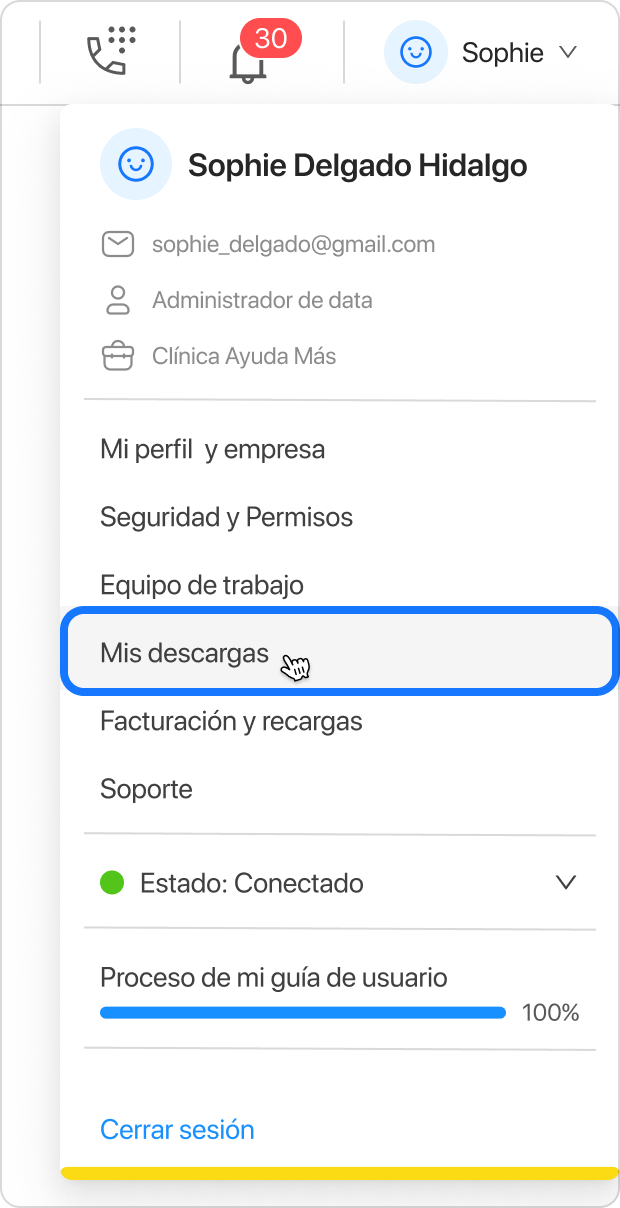
Al entrar a “Mis descargas”, todos los reportes que busques descargar aparecerán en una cola, pero estos solo tendrán una vigencia de 24 horas antes de ser retirados de ella. Si se retiran, deberás llenar los filtros en la sección “Reportes” nuevamente.
Si aún lo ves en la cola, solo deberás hacer clic en “Descargar”. Te brindaremos un archivo de Excel con la misma información detallada que se visualizó desde la plataforma.
Tipo de reporte: Gestión diaria
Como su nombre lo dice, este reporte te ayudará a conocer mejor cómo se ha llevado a cabo la gestión de tus usuarios día a día.
Al seleccionar este tipo de reporte verás 3 filtros, todos ellos son obligatorios para descargar el reporte:
- Empresa: En caso se gestione más de una.
- Campaña: Solo podrás elegir un tipo de campaña por reporte.
- Mes: Se generará un reporte de la gestión diaria de tu empresa a lo largo del mes elegido.

Una vez completes los filtros, el botón de “Buscar” se activará en la parte derecha de tu pantalla.
Sabemos que los administradores y supervisores necesitan dar un seguimiento a este reporte de manera constante. Por ese motivo, este reporte también cuenta con una vista general desde la misma plataforma.
Al hacer clic en “Buscar”, podrás ver 2 secciones:
- Un gráfico que muestra el número de llamadas por día del mes elegido: Verás 4 líneas de colores que hacen referencia a las llamadas recibidas (verde), llamadas atendidas (amarillo), llamadas atendidas dentro del nivel de servicio (rojo) y llamadas abandonadas (azul).

- Una tabla que muestra el desglose por día del mes elegido: Además de la información sobre el número de llamadas, también verás el % de nivel de atención, % nivel de servicio, % nivel de abandono, TMO, y TME por día.

También podrás descargar este reporte haciendo clic en la opción que se encuentra al costado del botón de “Buscar”. Al hacer clic en el botón, te aparecerá un mensaje sobre tu archivo listo para ser descargado. Podrás utilizar el botón “Ir a mis descargas” que verás en el mismo mensaje o podrás acceder a esta sección desde tu perfil.
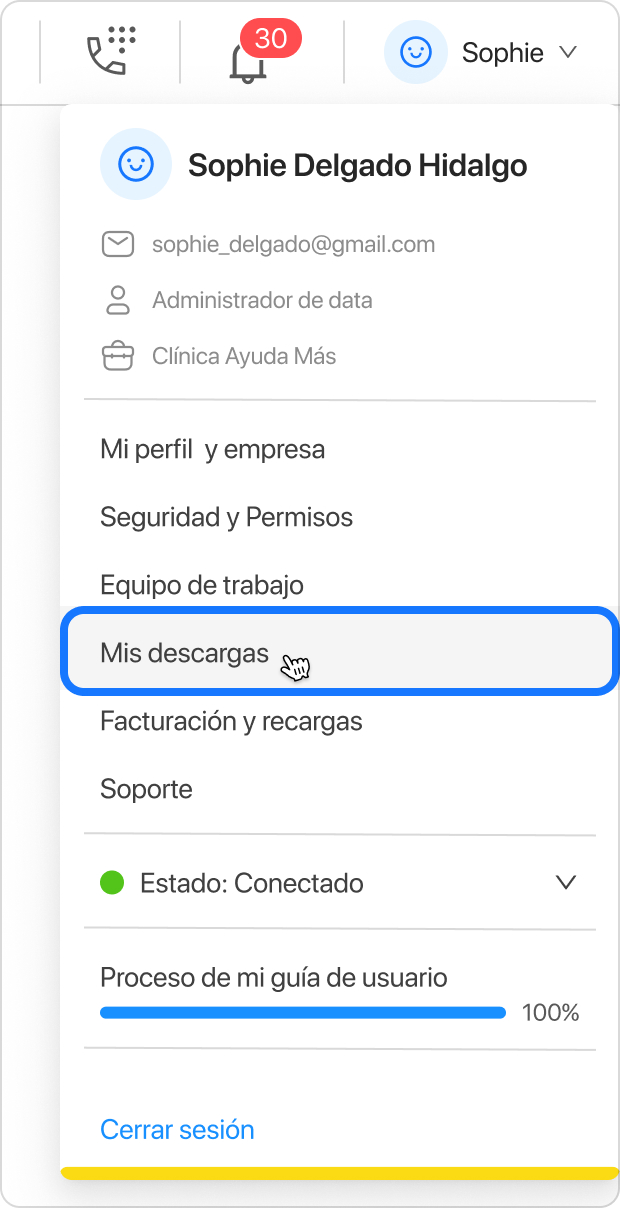
Al entrar a “Mis descargas”, todos los reportes que busques descargar aparecerán en una cola, pero estos solo tendrán una vigencia de 24 horas antes de ser retirados de ella. Si se retiran, deberás llenar los filtros en la sección “Reportes” nuevamente.
Si aún lo ves en la cola, solo deberás hacer clic en “Descargar”. Te brindaremos un archivo de Excel con la misma información detallada que se visualizó desde la plataforma.
Tipo de reporte: Abandonadas
Este tipo de reporte es importante para las empresas ya que les permite tener un mejor registro de los usuarios que abandonan la llamada debido a que no se logró atenderlo en el tiempo esperado.
En ese sentido, este reporte también hace un desglose de la data por tramo horario. Esto quiere decir que la data mostrada mes a mes también podrá identificar las horas en las que se tienen picos de llamadas abandonadas. Sabemos que esto te ayudará a identificar puntos de dolor y mejorar tu gestión.
Al seleccionar este tipo de reporte verás 3 filtros, todos ellos son obligatorios para descargar el reporte:
- Empresa: En caso se gestione más de una.
- Campaña: Solo podrás elegir un tipo de campaña por reporte.
- Año: Se generará un reporte de las llamadas abandonadas que se han recibido en todo un año.

Una vez completes los filtros, el botón de “Buscar” se activará en la parte derecha de tu pantalla.
Sabemos que los administradores y supervisores necesitan dar un seguimiento a este reporte de manera constante. Por ese motivo, este reporte también cuenta con una vista general desde la misma plataforma.
Al hacer clic en “Buscar”, podrás ver 4 secciones:
- Una tabla que indica el total de llamadas abandonadas por tramo horario mes a mes.

- Un gráfico de barras que permite ver el total de llamadas abandonadas mensual.

- Un gráfico lineal que permite ver el total anual de llamadas abandonadas por tramo horario.

- Un gráfico lineal que permite ver el comparativo de los dos últimos meses registrados por tramo horario.

También podrás descargar este reporte haciendo clic en la opción que se encuentra al costado del botón de “Buscar”. Al hacer clic en el botón, te aparecerá un mensaje sobre tu archivo listo para ser descargado. Podrás utilizar el botón “Ir a mis descargas” que verás en el mismo mensaje o podrás acceder a esta sección desde tu perfil.
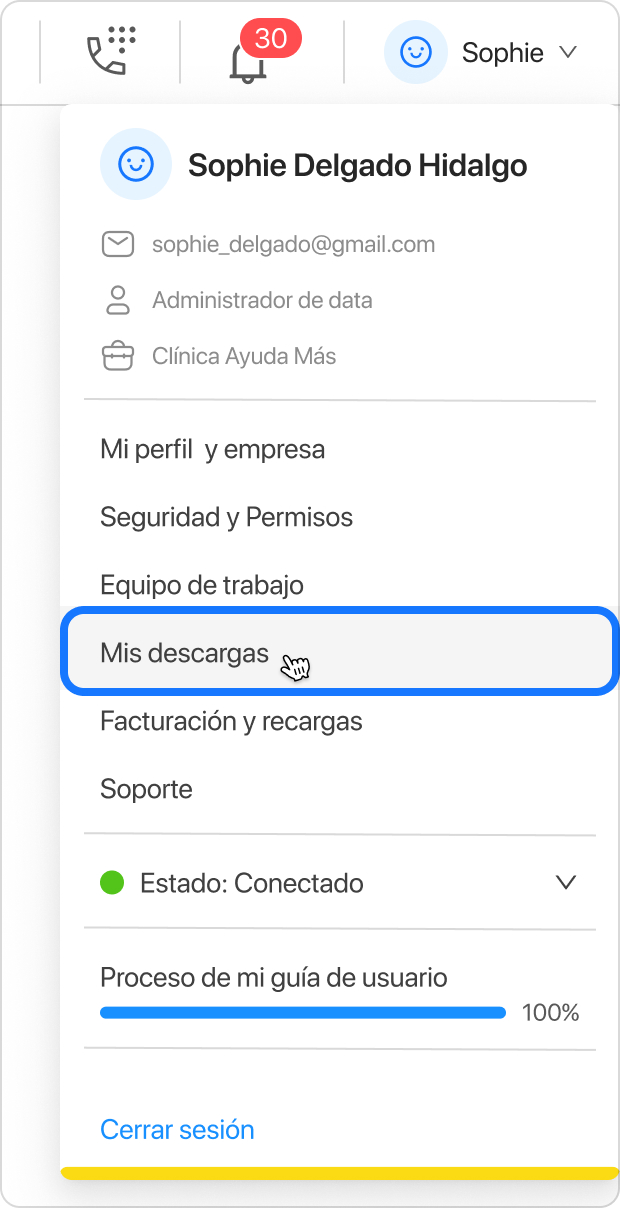
Al entrar a “Mis descargas”, todos los reportes que busques descargar aparecerán en una cola, pero estos solo tendrán una vigencia de 24 horas antes de ser retirados de ella. Si se retiran, deberás llenar los filtros en la sección “Reportes” nuevamente.
Si aún lo ves en la cola, solo deberás hacer clic en “Descargar”. Te brindaremos un archivo de Excel con la información del resumen de llamadas abandonadas mes a mes, pero desglosado por tramo horario.
Tipo de reporte: Gestión de usuarios
Al seleccionar este tipo de reporte verás 4 filtros, todos ellos son obligatorios para descargar el reporte:
- Empresa: En caso se gestione más de una.
- Campaña: Solo podrás elegir un tipo de campaña por reporte.
- Mes: Se generará un reporte de la gestión de usuarios de tu empresa a lo largo del mes elegido.
- TMO o Contestadas: Deberás seleccionar si prefieres ver la gestión de usuarios con respecto al tiempo medio de operación o a las llamadas contestadas.

Una vez completes los filtros, el botón de “Buscar” se activará en la parte derecha de tu pantalla.
Sabemos que los administradores y supervisores necesitan dar un seguimiento a este reporte de manera constante. Por ese motivo, este reporte también cuenta con una vista general desde la misma plataforma.
Al hacer clic en “Buscar”, verás una tabla con la información de cada usuario-agente perteneciente a esa campaña y, dependiendo de lo seleccionado, podrás ver:
- El TMO, bajo la fórmula: Total del tiempo (en segundos) de todas las llamadas / Número de llamadas

- Las llamadas contestadas por día

También podrás descargar este reporte haciendo clic en la opción que se encuentra al costado del botón de “Buscar”. Al hacer clic en el botón, te aparecerá un mensaje sobre tu archivo listo para ser descargado. Podrás utilizar el botón “Ir a mis descargas” que verás en el mismo mensaje o podrás acceder a esta sección desde tu perfil.
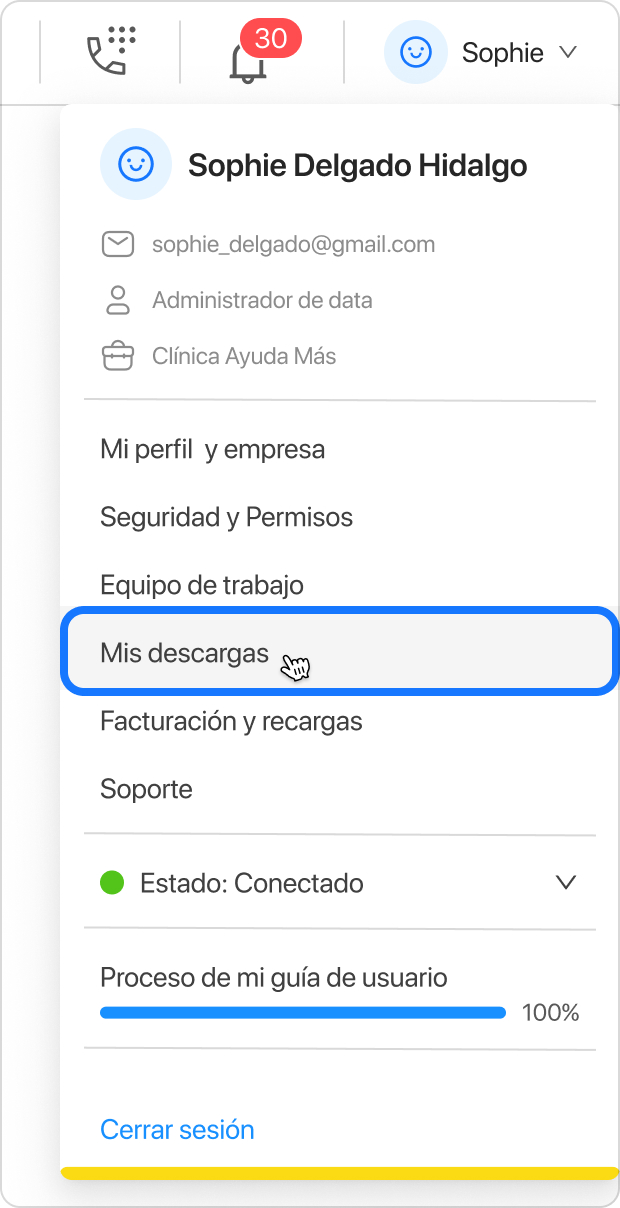
Al entrar a “Mis descargas”, todos los reportes que busques descargar aparecerán en una cola, pero estos solo tendrán una vigencia de 24 horas antes de ser retirados de ella. Si se retiran, deberás llenar los filtros en la sección “Reportes” nuevamente.
Si aún lo ves en la cola, solo deberás hacer clic en “Descargar”. Te brindaremos un archivo de Excel con la información detallada por fecha y usuario, tanto del total de llamadas atendidas como el total en segundos de TMO.
Con estos reportes puedes monitorear en detalle la atención al cliente desde Beex Contact Center. Analiza el desempeño diario, identifica picos horarios, controla el nivel de servicio y mide la gestión individual de tus agentes. Todo con opciones para descargar en Excel y asegurar un seguimiento preciso de tu operación.
¿Necesitas ayuda?
Si tienes dudas o necesitas soporte adicional, puedes escribirnos a:
📩 support@beexcc.com
¡Estamos aquí para ayudarte!
